如何在 iPhone 上启用隐私浏览
在 iOS 15 上启动无痕浏览会话很容易。在 iPhone 上打开Safari应用程序,然后点击右下角的选项卡图标。
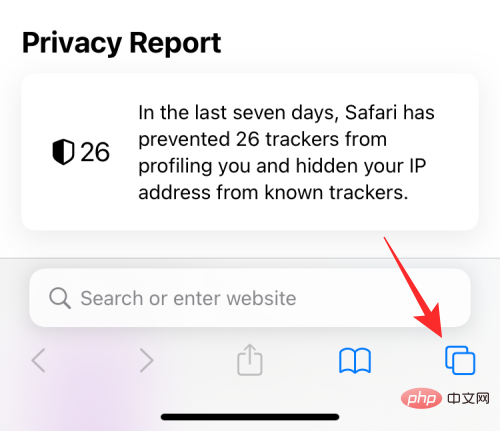
出现选项卡概述屏幕时,点击“X”选项卡部分或在底部开始页面。
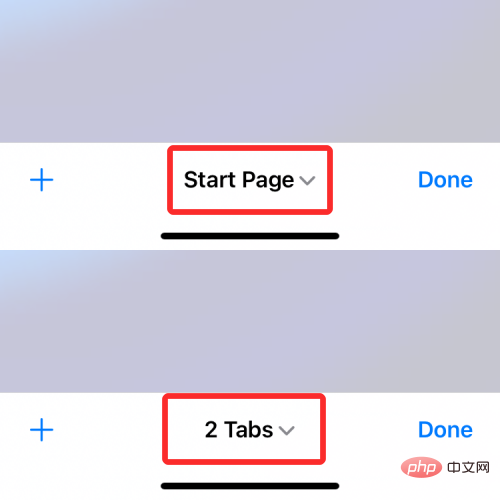
您现在将看到选项卡组从底部弹出。在这里,选择Private。
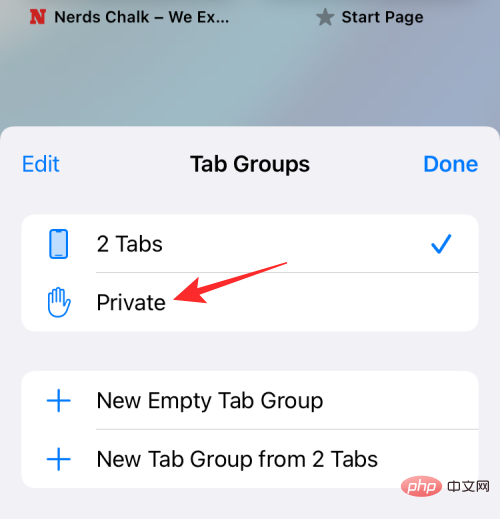
您现在将在 Safari 中进入隐私浏览模式。您可以通过点击左下角的+ 图标开始私下浏览网页,这将打开一个带有默认起始页的选项卡。
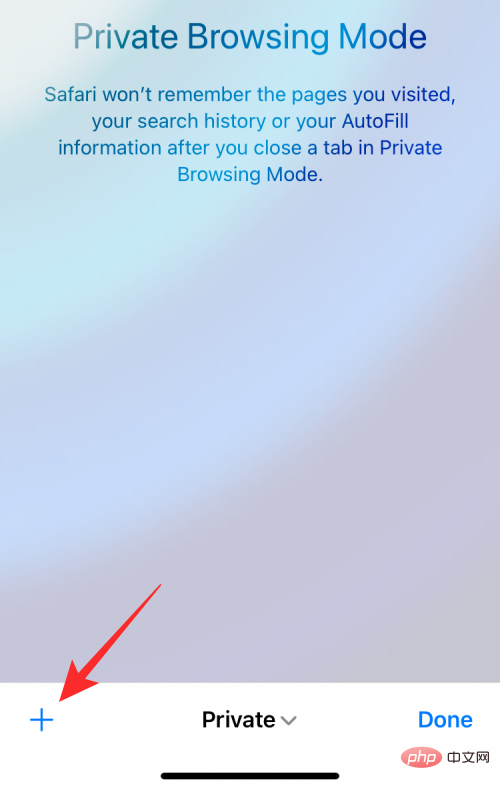
启用隐私浏览的更简单方法是在 Safari 中的任意位置长按标签图标,然后从溢出菜单中选择“新建隐私标签”选项。
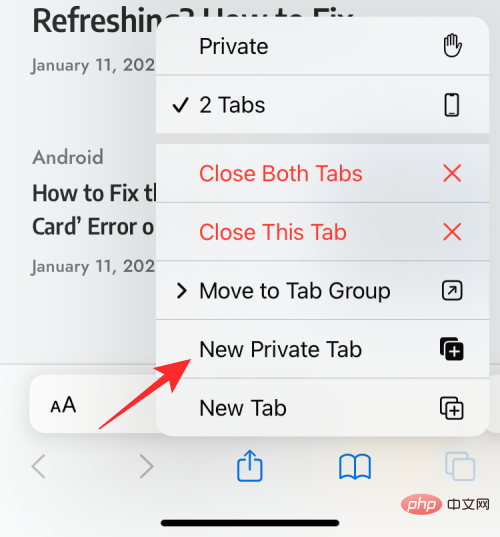
在 iOS 上私下浏览时可以查看历史记录吗?
不会。与任何 Web 浏览器一样,隐私浏览的目的不仅是保护您的身份和活动免受恶意网站的侵害,而且还可以在您完成隐私会话后隐藏您的活动以使其不显示。
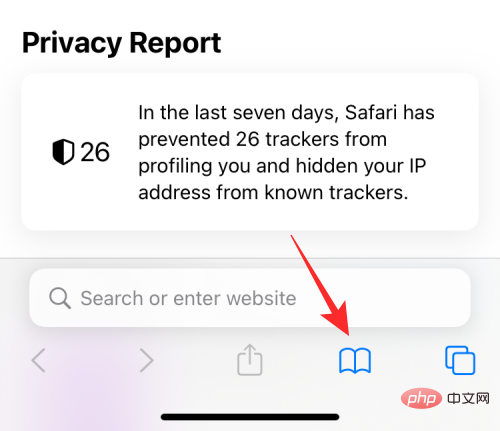
当您通过点击 Safari 屏幕底部的书签图标来检查您的浏览历史记录时,您只会看到您在正常浏览时访问过的所有网站的列表(而不是在隐私浏览处于活动状态时)。
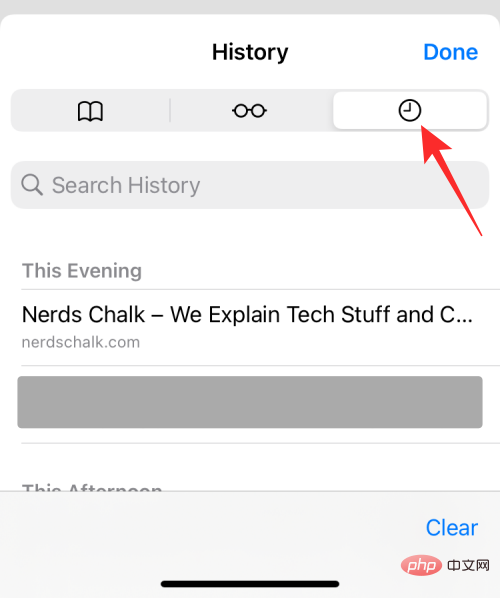
这样,当您使用 Safari 并激活隐私浏览模式时,您将无法查看浏览历史记录。
Safari 关闭后是否会删除私人标签?
与您的预期相反,当您关闭应用程序时,Safari 不会像 Google Chrome 或 Brave 那样完全关闭您的“私人”标签。当您通过从“最近使用的应用程序”屏幕向上滑动来关闭 iPhone 上的 Safari 应用程序时,在 Safari 中打开的所有选项卡都将保留在内存中,并在您将来打开 Safari 时重新出现。
这适用于 Safari 上的正常和私人浏览会话。这样,当您从其他选项卡切换到私人时,以前在私人选项卡组中打开的所有选项卡都将重新出现在您的屏幕上。
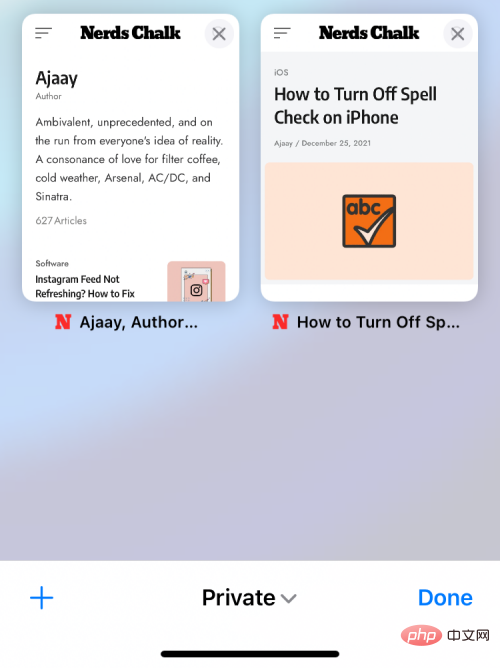
虽然这可以让您回到正常(非私人)会话中浏览的内容,但当您切换到“私人”选项卡组时,事情可能会变得非常尴尬。对于那些倾向于忘记他们正在浏览的内容的人来说,这可能会令人担忧。
这里要注意的另一件事是,与其他浏览器不同,在私人模式处于活动状态的情况下关闭 iOS 上的 Safari 应用程序不会打开应用程序的起始页。相反,Safari 会重新加载之前在“私人”窗口中打开的所有选项卡。对于那些忘记定期退出私人模式并直接关闭 Safari 应用程序的人来说,这可能会很烦人。因此,当您完成匿名浏览网页时,关闭您的私人标签并切换到非私人模式非常重要。
因此,虽然您在 Safari 上使用隐私浏览模式时无法检查浏览历史记录,但您仍然可以访问会话中打开的所有选项卡,只要它没有手动关闭即可。
关闭 Safari 后如何再次访问您的私人标签
由于关闭 Safari 时,在 Safari 上的私人标签组中打开的所有标签都不会消失,因此您只需在 iPhone 上打开 Safari 应用程序即可轻松访问它们。如果您从“最近使用的应用程序”屏幕直接从“私人”模式强制关闭 Safari,这将起作用,因为之前打开的所有选项卡将以相同的顺序再次出现。
如果您在关闭 Safari 时已从私人标签组切换,您可以按照与启用私人浏览模式时相同的步骤再次访问它们。
当您在选项卡组弹出屏幕中选择私人时,您应该能够看到在上次会话中打开的所有选项卡。然后,您可以在要打开的任何选项卡上进行选项卡。
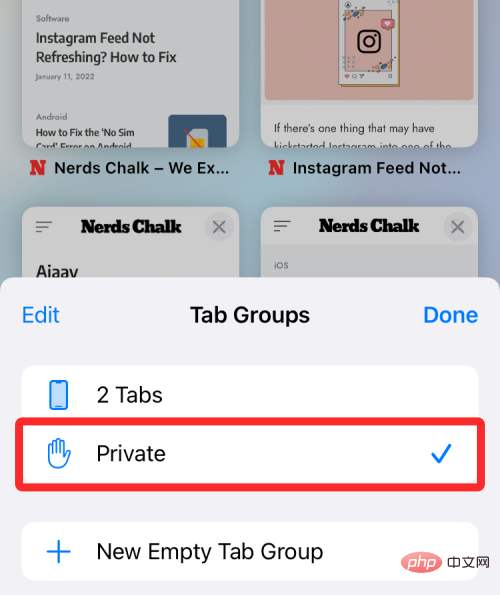
访问私人标签的更简单方法是长按Safari 内的标签图标,然后从溢出菜单中选择私人选项。
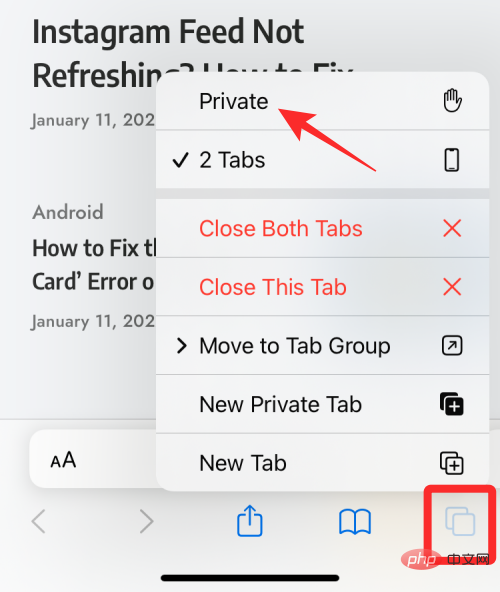
如果您不希望(其他人)看到在 Safari 的私人模式中打开了哪些选项卡,您可以查看下面的帖子以在 iPhone 上的 Safari 中禁用它。
以上是在 iPhone 上如何查看隐私模式下的浏览历史记录?的详细内容。更多信息请关注PHP中文网其他相关文章!

热AI工具

Undresser.AI Undress
人工智能驱动的应用程序,用于创建逼真的裸体照片

AI Clothes Remover
用于从照片中去除衣服的在线人工智能工具。

Undress AI Tool
免费脱衣服图片

Clothoff.io
AI脱衣机

AI Hentai Generator
免费生成ai无尽的。

热门文章

热工具

SecLists
SecLists是最终安全测试人员的伙伴。它是一个包含各种类型列表的集合,这些列表在安全评估过程中经常使用,都在一个地方。SecLists通过方便地提供安全测试人员可能需要的所有列表,帮助提高安全测试的效率和生产力。列表类型包括用户名、密码、URL、模糊测试有效载荷、敏感数据模式、Web shell等等。测试人员只需将此存储库拉到新的测试机上,他就可以访问到所需的每种类型的列表。

Atom编辑器mac版下载
最流行的的开源编辑器

DVWA
Damn Vulnerable Web App (DVWA) 是一个PHP/MySQL的Web应用程序,非常容易受到攻击。它的主要目标是成为安全专业人员在合法环境中测试自己的技能和工具的辅助工具,帮助Web开发人员更好地理解保护Web应用程序的过程,并帮助教师/学生在课堂环境中教授/学习Web应用程序安全。DVWA的目标是通过简单直接的界面练习一些最常见的Web漏洞,难度各不相同。请注意,该软件中

mPDF
mPDF是一个PHP库,可以从UTF-8编码的HTML生成PDF文件。原作者Ian Back编写mPDF以从他的网站上“即时”输出PDF文件,并处理不同的语言。与原始脚本如HTML2FPDF相比,它的速度较慢,并且在使用Unicode字体时生成的文件较大,但支持CSS样式等,并进行了大量增强。支持几乎所有语言,包括RTL(阿拉伯语和希伯来语)和CJK(中日韩)。支持嵌套的块级元素(如P、DIV),

适用于 Eclipse 的 SAP NetWeaver 服务器适配器
将Eclipse与SAP NetWeaver应用服务器集成。





